
Graphics Interchange Format eller mest känd som GIF:er ingår i dagens trend. Endast ett fåtal känner inte till dessa och om du gör det kanske du är en person som älskar att vistas på webben. Dessa används oftast i alla sociala medieplattformar i dagens era. De flesta GIF-bilder är från kända filmer. Människor ändrar och trimmar ofta filmer för att konvertera en viss scen till en GIF. Har du någonsin undrat hur de gör det? Eller vill du skapa en själv?
Du har turen som vi att visa dig de metoder du kan använda för att konvertera filmer till GIF. Är du uppspelt?
InnehållsguideDel 1. Varför människor vill konvertera sina mest älskade filmscener till GIF?Del 2. Sätt hur du konverterar dina favoritfilmer till GIF-filer (online)Del 3. Verktygen du kan använda för att konvertera filmer till GIF-filer (offline)Del 4. Ett fantastiskt verktyg hjälper till att konvertera filmer till andra formatDel 5. Avslutningsvis
Nedan kan det finnas samma anledningar för de flesta individer som är förtjusta i GIF:er.
Efter att ha presenterat några viktiga punkter om GIF:er, låt oss sedan kolla in de bästa sätten du kan göra för att få dina favoritfilmscener konverterade till GIF:er. Vi ska presentera både online och offline sätt.
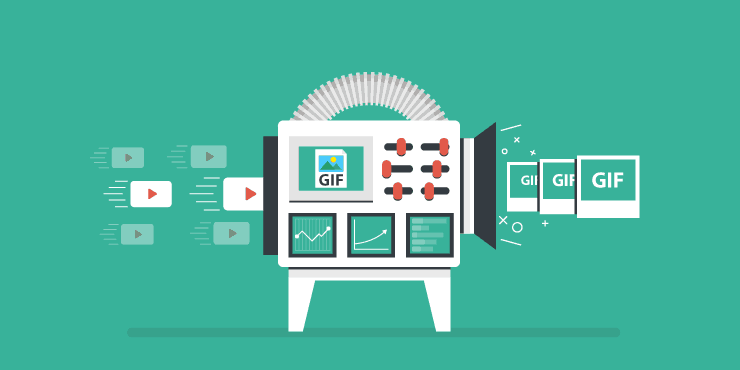
Innan du konverterar dina favoritfilmer till GIF-format bör du veta vad som är GIF-format, GIF anses också vara ett filformat. Det är en förlustfri som ofta används för att stödja bilder och animerade rörelser. Nästa hur konverterar man videor till GIF?
Det finns många metoder du kan ta till om du skulle behöva det konvertera filmer till GIF. I den här delen av artikeln ska vi diskutera omvandlarna du kan använda online (med hjälp av en säker och pålitlig internetanslutning).
Onlinekonverterare kan vara ett av sätten att skapa GIF-filer. Förutom att ge samma resultat som professionella mjukvaruapplikationer är den här gratis och kan användas fullt ut så länge du har en stabil internetanslutning.
Ett av de många onlineverktygen är detta img2go. Genom att följa ovan nämnda referens kan du enkelt få filmen omvandlad till GIF på några minuter.
Så här konverterar du filmer till GIF steg för steg:
Steg 1: Gå och besök onlinekonverterarens webbplats.
Steg 2: Välj filmen eller videofilen som ska konverteras.
Steg 3: Markera konvertera-knappen för att fortsätta.
Det första som måste göras är att gå till platsen för de valda onlinekonverterarna. Det finns många alternativ för dig. I det här fallet skulle du behöva gå till img2gos webbplats.
Från huvudgränssnittet är det första som måste göras att lägga till filer. Du kan antingen dra och släppa filen från platsen till webbplatsen, ange en URL eller bifoga en fil från antingen ditt Dropbox-konto eller Google Drive.
När filen har bifogats har du möjlighet att justera filstorleken, kvalitet eller till och med färg. Du kan göra detta genom att gå till området "Inställningar" längst ner på skärmen.
När du är klar med ovan nämnda processer kan du markera "Start"-knappen för att äntligen börja konverteringen från film till GIF. Efter några minuter fick du njuta av dina GIF-bilder eller dela din GIF på Facebook.

Förutom img2go.com har du också denna onlineconverter.com. Samma sak med det första verktyget, även detta siderforms film-till-GIF-konvertering inom några minuter. Du skulle bara behöva göra nästan samma steg som markerats ovan och du kommer att vara bra att gå. Många format stöds också av denna omvandlare. Om du är i behov av att konvertera filer till andra format än GIF, kan du betrakta detta som ett av dina val.
Efter att ha visat dig sätten att konvertera filmer till GIF online, är vi nu på väg till den här delen om omvandlare som du kan använda offline. Dessa är professionella program som förutom videokonvertering också fick fantastiska och tillagda funktioner som skulle vara fördelaktiga för alla användare. Att investera i sådana program kommer att ge dig ett brett utbud av val och möjligheter, inklusive DVD-bränning, ljudkonvertering eller till och med filanpassning (genom de inbyggda redigeringsalternativen de har).
Ett verktyg som du kan använda till konvertera filmer till GIF är denna VideoSolo Free Video to GIF Converter. Detta kan användas offline så länge det är korrekt nedladdat och installerat på din persondator. Den här är ett mycket mångsidigt verktyg eftersom det stöder många format inklusive AVI, MP4, MOV, WMV och naturligtvis GIF. Dessutom har den en inbyggd redigeringsfunktion som du kan använda om du vill anpassa videon – trimma, beskära, justera andra videoegenskaper och till och med lägga till undertexter och vattenstämplar.
Men hur ska du kunna använda detta?
Steg 1: Se till att du har denna VideoSolo Free Video to GIF Converter nedladdad och installerad på din persondator.
Steg 2: När installationen har slutförts, starta programmet och markera knappen "Lägg till fil". som du kan se i det övre högra hörnet av huvudgränssnittet. Detta gör att du kan bläddra och lägga till filmfilen i programmet. Det är också möjligt att lägga till flera filer eftersom denna programvara tillåter batchkonvertering.
Steg 3: Nästa steg skulle vara videoklippning. Du kommer att bli ombedd att ställa in längden på klippet.
Steg 4: Gå till "profil~~POS=TRUNC ” för att justera inställningarna och andra videoegenskaper inklusive bildhastighet, bithastighet och till och med upplösning. Du kan göra anpassning beroende på dina önskemål och val. När allt är korrekt inställt, bara tryck på "OK"-knappen på botten.
Steg 5: Utför filredigering för att ta bort onödiga detaljer på klippet. Markera alternativet "Effekter". (i det övre fältet) för att justera ljusstyrka, mättnad och videofärg.
Steg 6: Det sista steget skulle vara konvertering. Efter att ha genomfört alla nödvändiga åtgärder, klicka på knappen "Konvertera". till att börja med konverteringsprocessen. Förloppsindikatorer kommer att visas som hjälper dig att övervaka statusen för varje objekt.
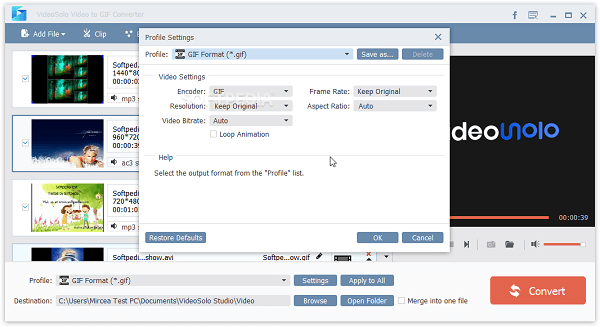
Bortsett från VideoSolo Free Video to GIF Converter, finns det denna Movavi Video Converter också. Du kan också utföra film-till-GIF-konverteringen med det här verktyget. Det som är bra med det här verktyget är att det stöder snabb konvertering av filer och tillåter batchbearbetning också. Utgångarna är beprövade med bra kvalitet, nästan samma som originalet. Och ja, redigering som en del av personalisering kan också göras i den här applikationen.
Efter att ha tagit itu med verktygen du kan använda för att konvertera dina mest älskade filmer till GIF, kommer vi att introducera ytterligare en omvandlare som kan göra många fantastiska funktioner – DumpMedia Video Converter!
Gratis nedladdning Gratis nedladdning
Detta verktyg har litats på och använts av många användare i denna moderna tid eftersom dess förmågor och funktioner har visat sig vara fantastiska och med fantastiska resultat. Konverteringen har gjorts enkelt och effektivt med detta verktyg.
Huvudfunktionen i detta verktyg är video- och ljudkonvertering till olika önskade format utan kvalitetsförlust, till och med bibehålla det ursprungliga utseendet. Detta stöder många format som populära MP4, AVI, WMA, WAV, FLAC och mycket mer! Dessutom kan du enkelt konvertera DVD-skivor och videor till GIF, videor eller ljud.
Detta samt redigerings- och förbättringsfunktioner där du kan utföra justering av ljusstyrka, kontrast, mättnad och volymkontroll. Det går även att lägga till undertexter! Bortsett från dess huvudfunktion är den här programvaran med ett användarvänligt gränssnitt och erbjuder enkla steg för att utföra de önskade processerna.
Nedladdning och till och med installation av detta program kan göras på bara några minuter och kräver bara några få klick. Du måste ha dina konverterade video- eller ljudfiler genom att bara följa några enkla steg.
För att fortsätta med video- eller ljudkonvertering måste du göra denna enkla steg-för-steg-guide.
steg 1 : Naturligtvis måste du se till att detta DumpMedia Video Converter skulle laddas ner och installeras på din Windows eller Mac-datorer.
steg 2 : Starta programmet och klicka på "Lägg till filer ”-knappen för att välja den ljudmediafil du vill konvertera. Du kan också dra och släppa filerna direkt från platsen till programmets huvudgränssnitt.
steg 3 : Välj önskad utgång genom att markera "Konvertera alla uppgifter till: ”. Du har många alternativ du kan välja mellan såsom MP4, FLAC, WMV och många fler.
steg 4 : När du är klar väljer du målmappen där den utgående eller konverterade filen skulle sparas av klicka på knappen "Bläddra"..
steg 5 : Klicka på "Konvertera ”-knappen för att börja med konverteringsprocessen.

När du är klar med dessa steg kan du förhandsgranska och kontrollera den konverterade filen genom att trycka på alternativet "Öppna mapp". Genom att utföra bara dessa fem enkla steg, går du till att ha din konverterade video på bara några minuter.
Det finns många sätt du kan göra för att konvertera filmer till GIF. Exempel på de mest använda och välkända omvandlarna (både online och offline) har presenterats och lyfts fram. Genom att följa de enkla steg-för-steg-guiderna kommer du att få och skapa dina GIF-filer som du kan dela med vänner eller till och med ladda upp på dina sociala mediekonton.
Har du funnit den här artikeln till nytta? Vad är dina tankar om den här konverteringsprocessen? Känner du till några andra verktyg än de ovan nämnda? Vi vill gärna höra dina förslag!
